今天,小编为大家带来了VideoScribe如何添加系统图片-VideoScribe添加系统图片方法,希望能够帮助到大家。更多精彩的内容,小编将持续为大家更新,敬请期待!
首先,打开进入videoscribe。点击create a new scribe。
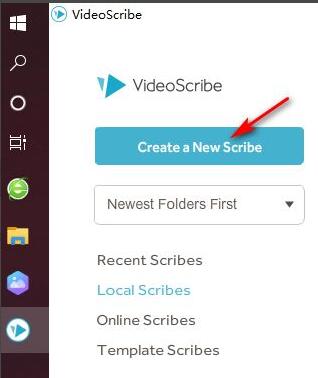
然后,进入工作区之后,在右下方点击导入图片。
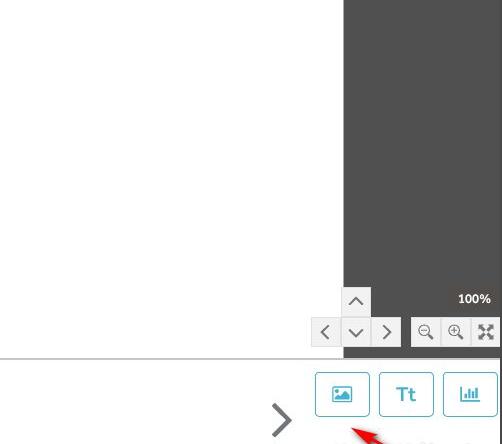
可以在上方的搜索框通过关键字进行图片的搜索。
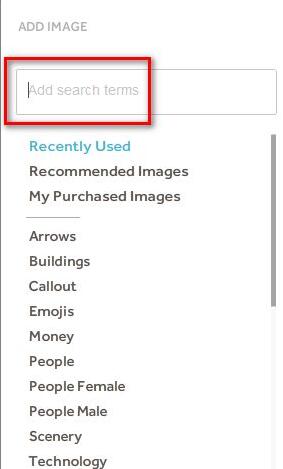
同时也可以直接在下方图片的分类中查找。
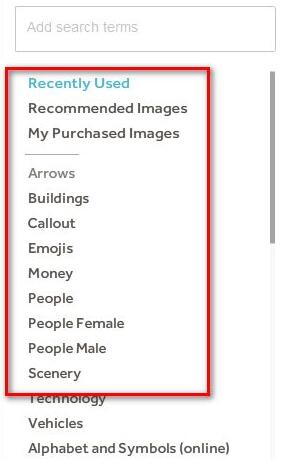
随便点击一个分类。
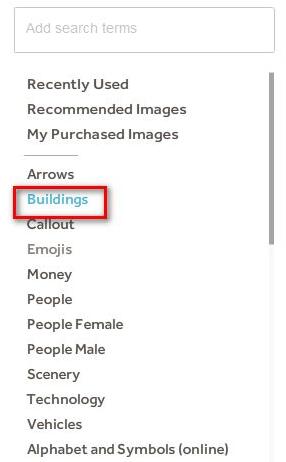
在右侧选择一张图片。
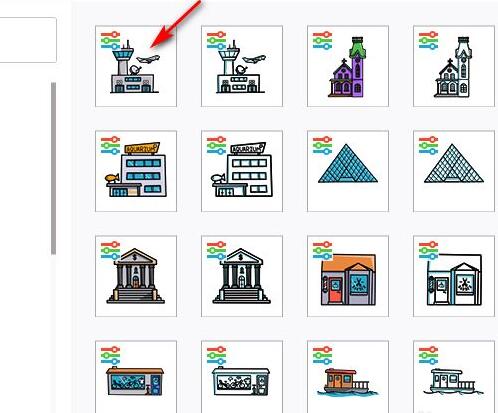
这时候图片就自动加载进来了。
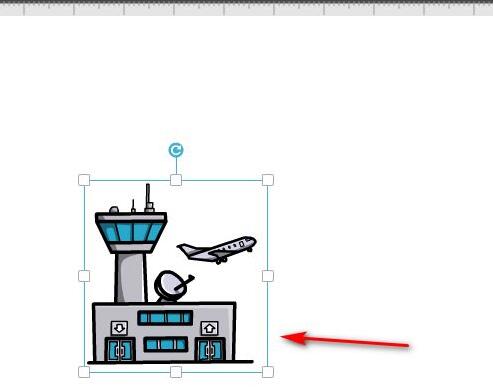
以上就是小编为大家带来的VideoScribe如何添加系统图片-VideoScribe添加系统图片方法全部内容,希望能够帮到大家!更多内容请关注977手游网



